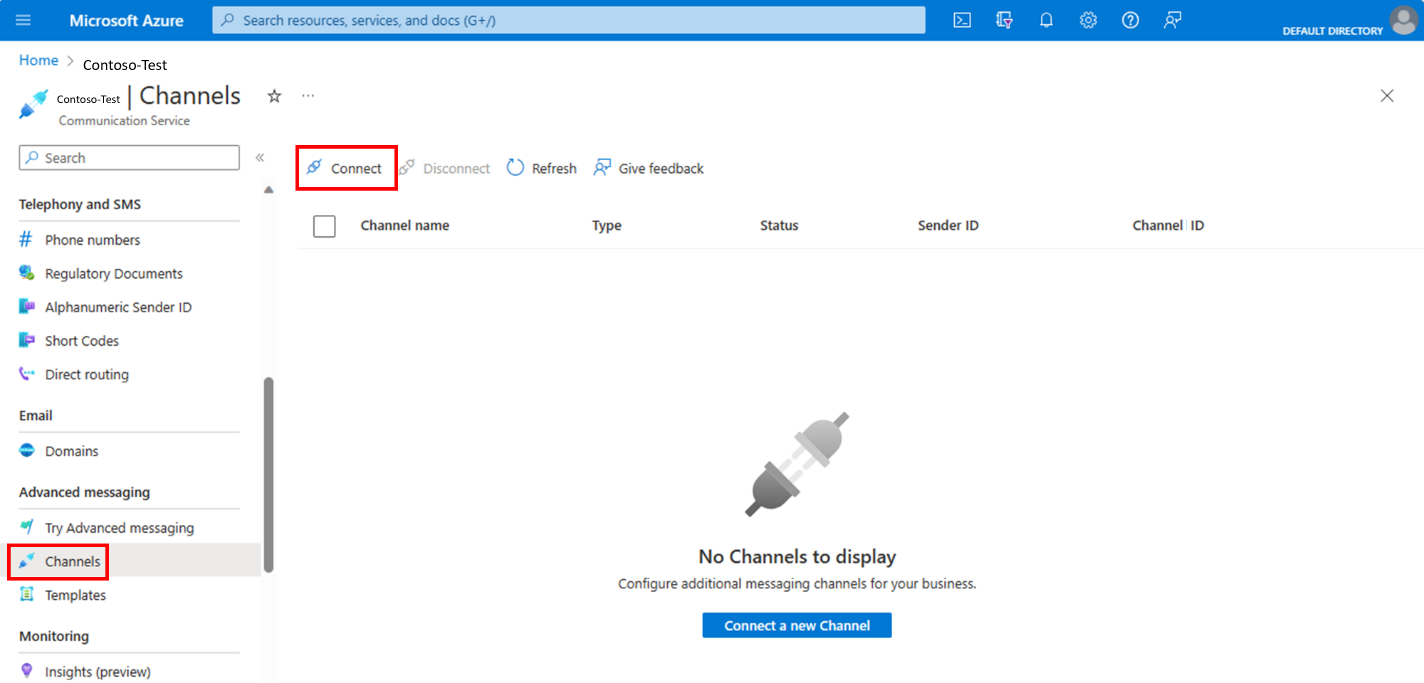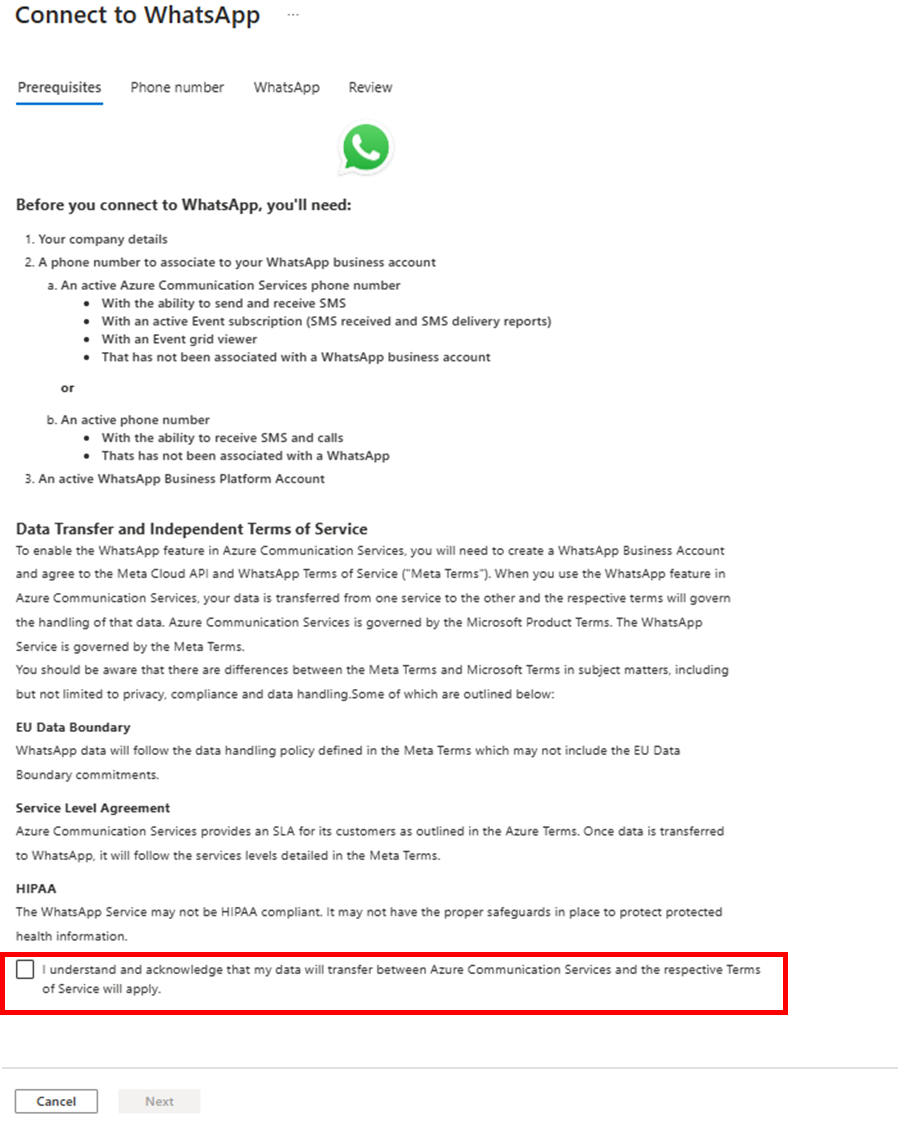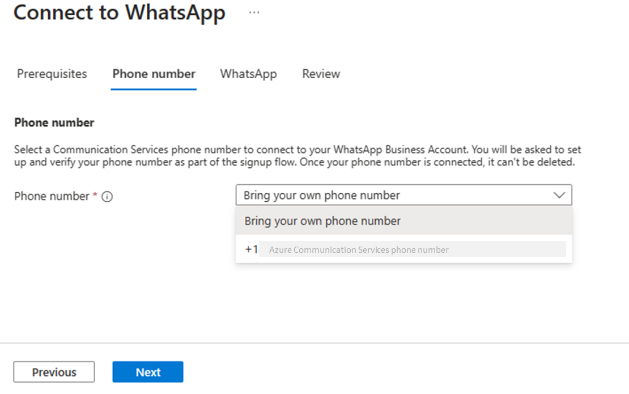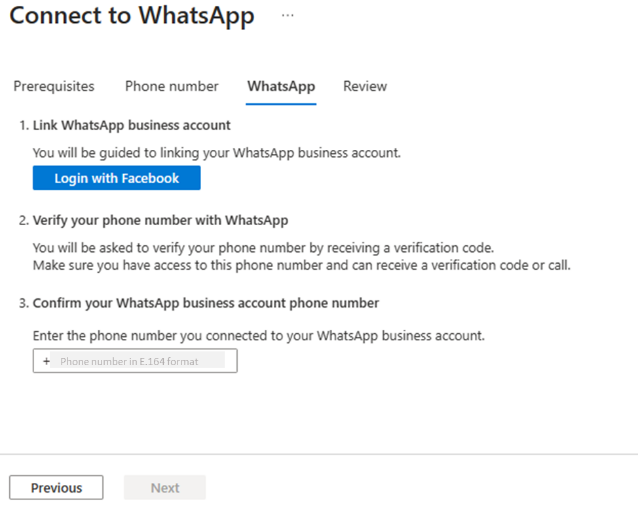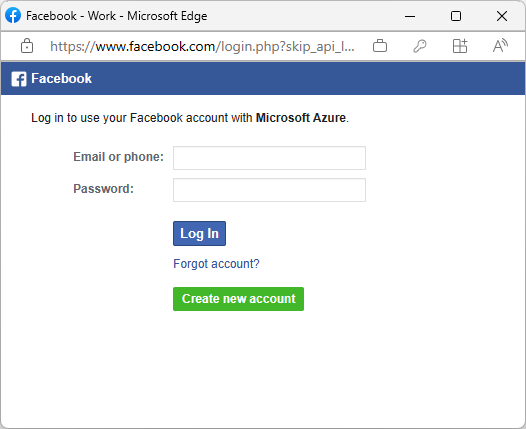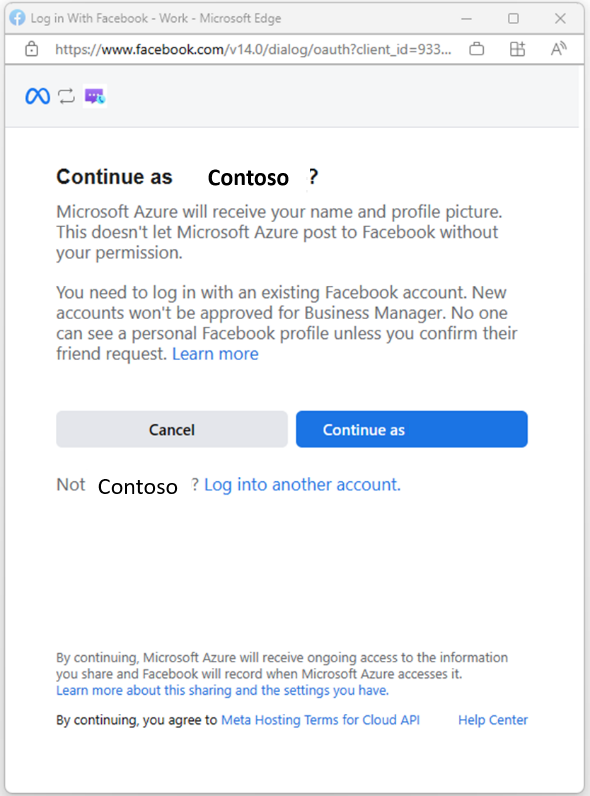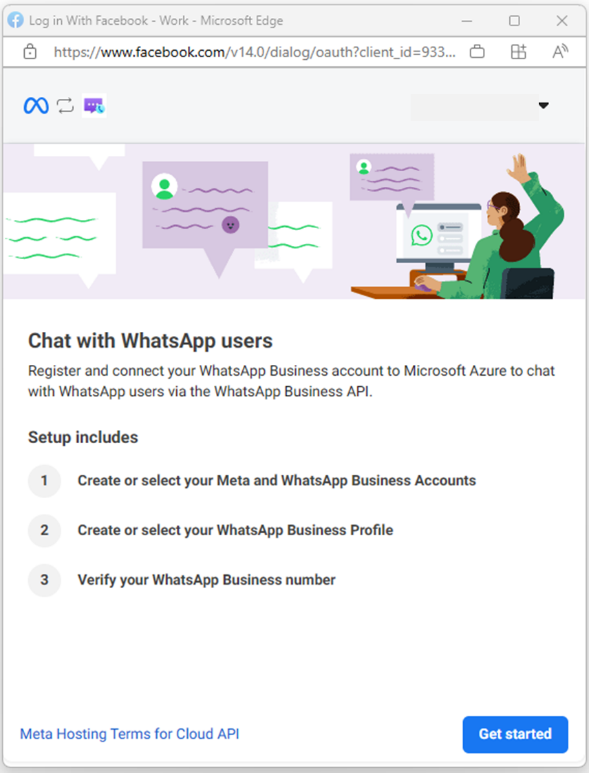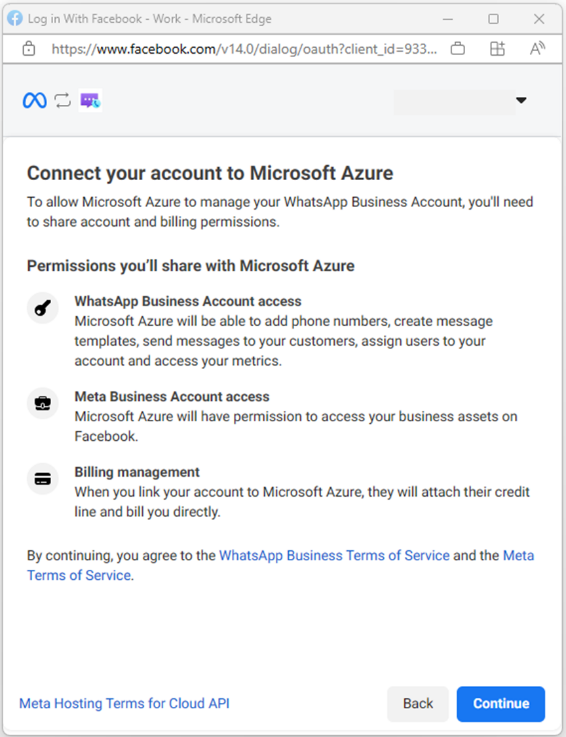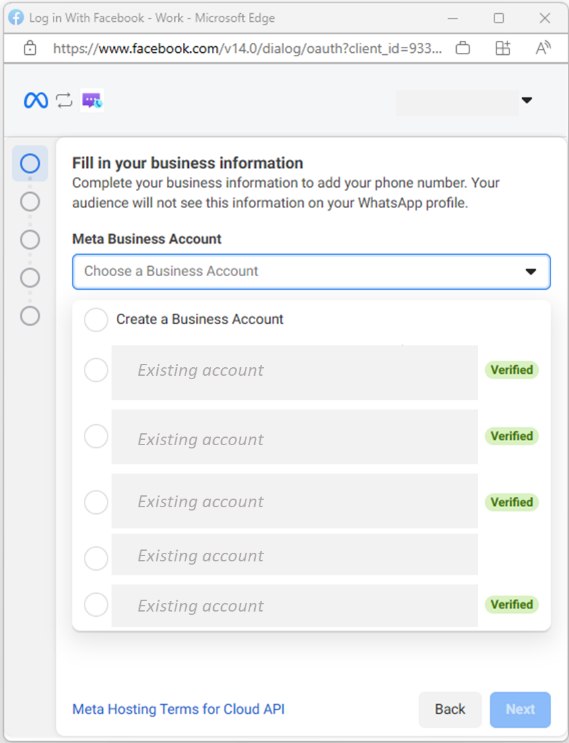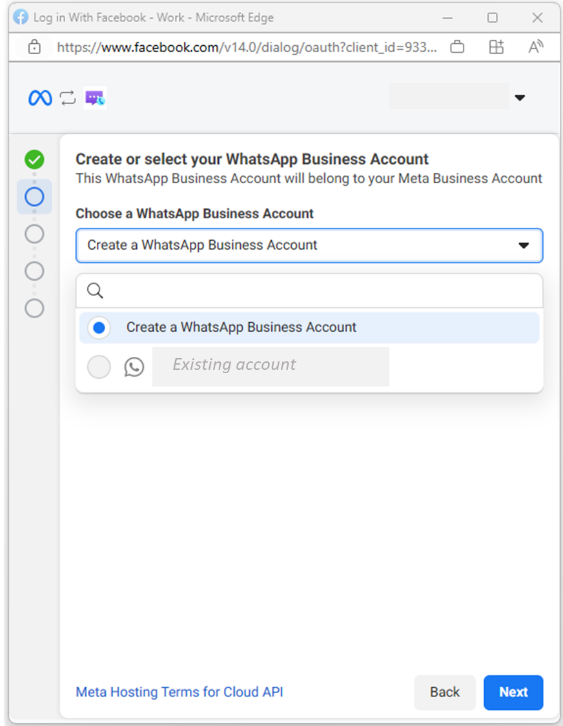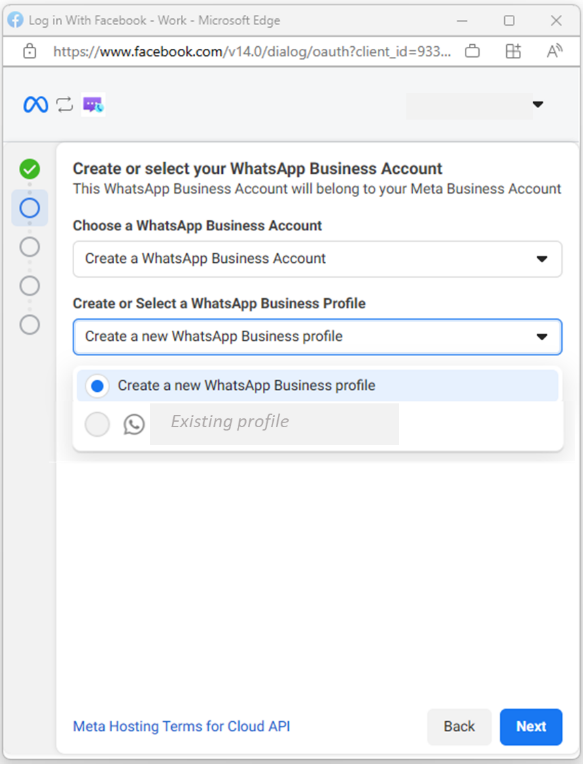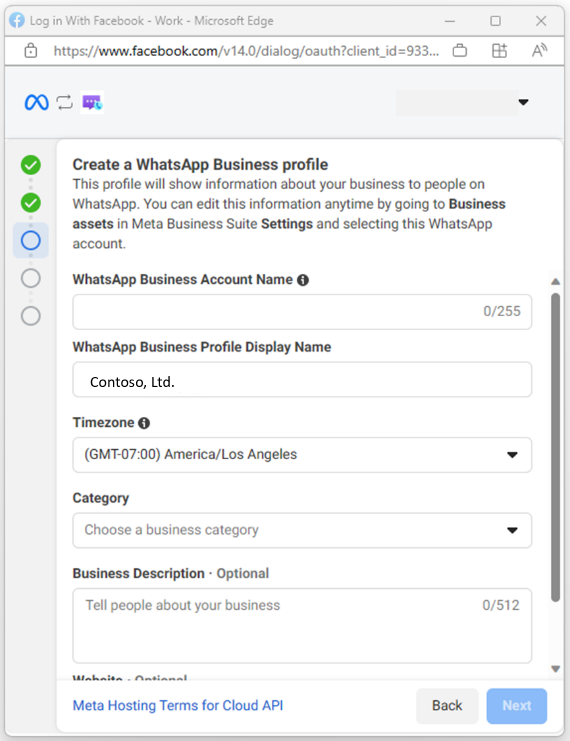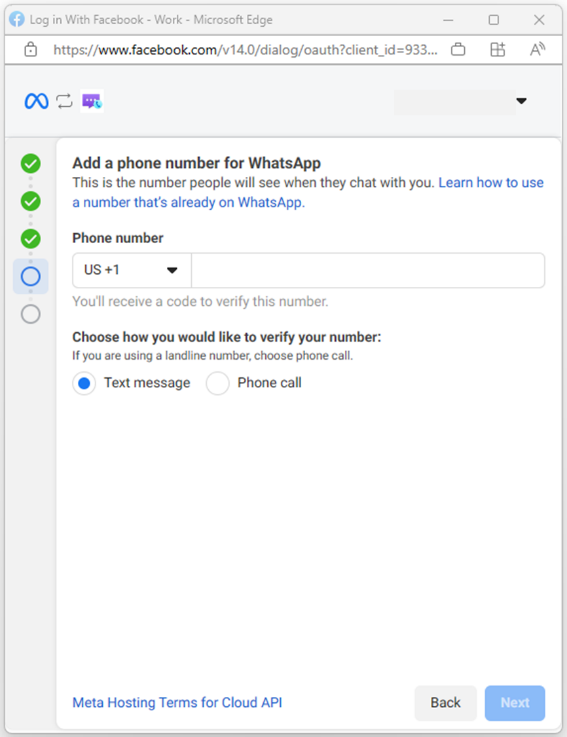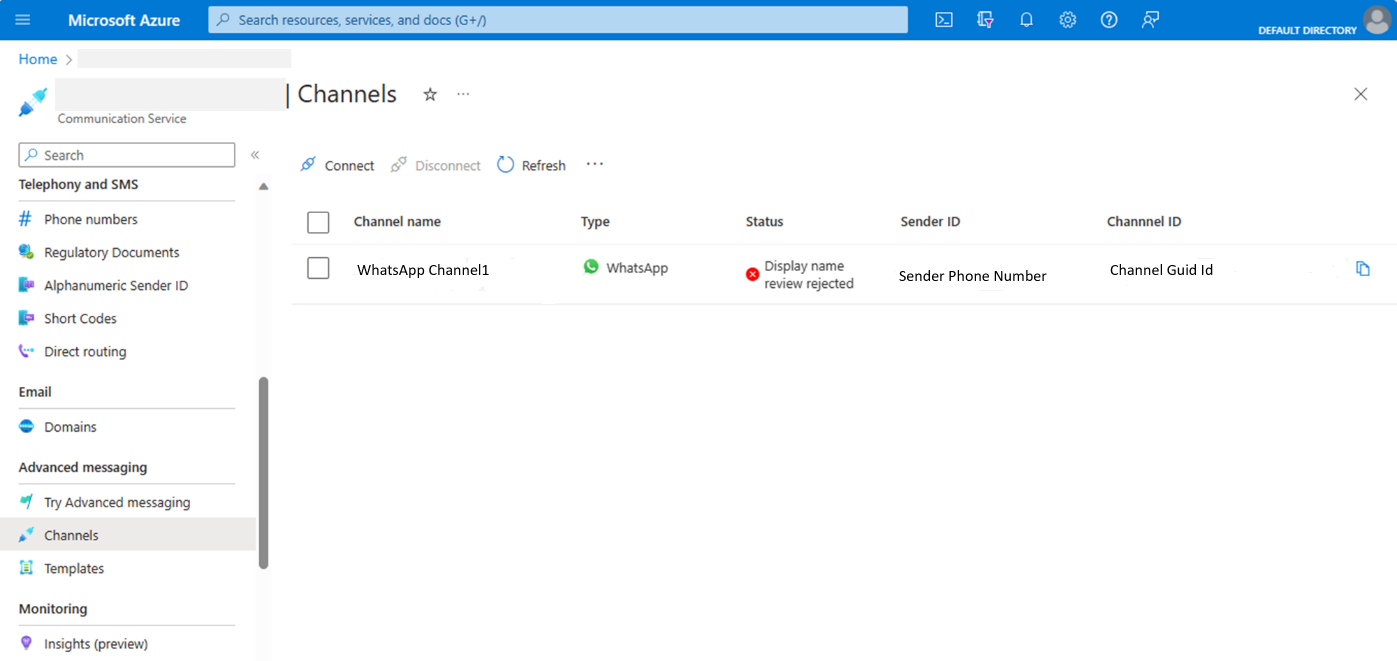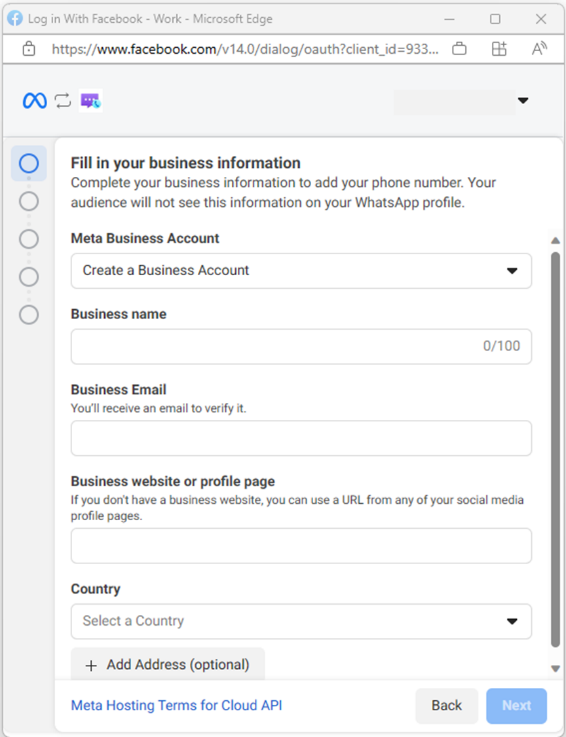Registro de una cuenta empresarial de WhatsApp
Introducción a la mensajería avanzada de Azure Communication Services, que amplía la mensajería a los usuarios de WhatsApp. Esta función permite a su organización enviar y recibir mensajes con usuarios de WhatsApp que utilicen una cuenta de WhatsApp Business. El SDK de mensajes de comunicación avanzada amplía las comunicaciones para interactuar con la comunidad de WhatsApp global de gran tamaño para escenarios comunes:
- Reciba consultas de sus clientes para recibir comentarios sobre el producto o soporte técnico, ofertas de precios y reprogramar citas.
- Envíe notificaciones del cliente, como recordatorios de citas, descuentos de producto, recibos de transacción y códigos de acceso de un solo uso.
Información general
En este artículo se proporciona información sobre cómo registrar una cuenta empresarial de WhatsApp con Azure Communication Services. En el siguiente vídeo se explica este proceso.
Requisitos previos
Configuración de Suscripción de eventos para eventos recibidos por SMS y entrega de SMS.
Número de teléfono mediante número de teléfono de Azure Communication Serviceso traiga su propio número de teléfono con las funcionalidades dadas:
- Capacidad para enviar y recibir mensajes SMS
- El número de teléfono no está asociado a una cuenta de WhatsApp Business
Registro de la cuenta empresarial de WhatsApp
Para empezar, conecte una cuenta de WhatsApp Business nueva o existente con el recurso de Azure Communication Services en Azure Portal. El proceso se inicia en Azure Portal. Esta opción abre una nueva ventana del explorador para que complete un proceso de registro mediante el Asistente para registro de Facebook.
En la barra de navegación izquierda, seleccione el canal WhatsApp en el encabezado Canales. Para agregar una nueva cuenta de WhatsApp Business, seleccione el botón Conectar.
Seleccione WhatsApp como canal y seleccione el botón Conectar.
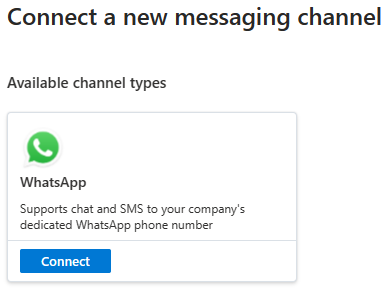
Antes de conectarse a WhatsApp, debe completar los requisitos previos y confirmar la transferencia de datos y los términos del servicio independientes.
Seleccione el botón Siguiente para continuar.
Seleccionará el número de teléfono que tiene pensado usar en la siguiente pantalla. Puede usar un número de teléfono de Azure Communication Services, que está habilitado para recibir mensajes de texto SMS, o puede traer su propio número de teléfono.
Seleccione el botón Siguiente para continuar.
En esta pantalla verá el número de teléfono de Azure Communication Services o escribirá el número de teléfono, que verificará como parte del registro de la cuenta de WhatsApp Business.
Al seleccionar el botón Iniciar sesión con Facebook, se abre una nueva ventana y se le pide que inicie sesión en Facebook.
La siguiente pantalla le notifica que la aplicación de Azure Communication Services recibirá su nombre y su imagen de perfil. Concede permiso a las API de Azure Communication Service para administrar la cuenta de WhatsApp Business.
Después de iniciar sesión, verá la pantalla Introducción.
Seleccione el botón Introducción. En la pantalla siguiente se resumen los permisos que va a conceder Azure Communication Services para administrar la cuenta de WhatsApp Business.
Seleccione el botón Continuar para seguir.
Cuenta de Meta Business
Después de registrar la cuenta de WhatsApp, seleccione una cuenta de Meta Business existente. A continuación, pulse el botón Continuar.
Si desea crear una Nueva cuenta de Meta Business, siga las instrucciones que se indican aquí.
A continuación, se le pide que cree una cuenta de WhatsApp Business o seleccione una existente.
A continuación, debe crear un nuevo perfil de WhatsApp Business o seleccionar uno existente.
Seleccione el botón Siguiente para continuar.
Selección del perfil de negocio de WhatsApp
Una vez que haya seleccionado Cuenta Meta Business, deberá crear o seleccionar un perfil de WhatsApp Business. Rellene la información necesaria.
Nota:
Ahora puede usar su cuenta empresarial de WhatsApp varias veces con números de teléfono diferentes.
Nota:
Si intenta crear un canal de WhatsApp varias veces con la misma cuenta empresarial de WhatsApp y el mismo número de teléfono, es posible que encuentre errores. Esto sucede porque el número de teléfono ya se comparte con Microsoft y "bloqueado". Para corregirlo, elimine el número de teléfono y la cuenta empresarial de WhatsApp en el portal META. Si no puede eliminar su cuenta empresarial de WhatsApp, abra un caso de soporte técnico para obtener ayuda manual.
Una vez haya completado el formulario, seleccione Siguiente para continuar.
Verificación del número de negocio de WhatsApp
En el siguiente paso, debe agregar un número de teléfono a su cuenta de WhatsApp for Business. Puede utilizar un número de teléfono que haya adquirido en Azure Communication Services o un número que haya comprado en otro sitio. Otra cuenta de WhatsApp no puede usar este número de teléfono. Si estaba utilizando un número de teléfono de Azure Communication Services, asegúrese de haber completado los Requisitos previos y utilice la opción Mensaje de texto para verificar el número.
Seleccione el botón Siguiente para continuar.
Cuando reciba el código de verificación en el número de teléfono, escríbalo en la página de configuración.
Después de proporcionar el código de verificación, seleccione el botón Siguiente. Este paso completa el proceso de verificación del número de teléfono.
Visualización de la cuenta de WhatsApp en el recurso de Azure Communication Services
Verá la cuenta y el estado en el Azure Portal junto con las demás cuentas de WhatsApp Business que haya conectado a Azure Communication Services. Una vez aprobada, puede usar la cuenta de WhatsApp Business para enviar y recibir mensajes. El estado de la cuenta de WhatsApp Business se muestra en Azure Portal. Meta revisa el nombre para mostrar de su empresa. Puede obtener más información sobre este proceso de revisión y sobre cómo actualizar el nombre para mostrar de su cuenta de empresa en el artículo Acerca del nombre para mostrar de WhatsApp Business.
Cuando ya no desee utilizar la cuenta de WhatsApp Business con Azure Communication Services, puede seleccionar la cuenta y seleccionar el botón Desconectar. Esta opción desconecta la cuenta de Azure Communication Services, pero no elimina la cuenta y se puede volver a conectar más adelante.
Estado de la cuenta de WhatsApp
Puede ver el estado de su cuenta de WhatsApp Business en Azure Portal. Las cuentas con diferentes estados tienen diferentes restricciones en las funciones de mensajería. Una cuenta puede tener los siguientes tipos de estado.
| Estado | Significado | Acción sugerida |
|---|---|---|
| Active | Una cuenta de WhatsApp está lista para ser usada. | |
| Revocada | Una cuenta de WhatsApp no está compartida o se ha eliminado del lado de WhatsApp. | Si ya no desea utilizar la cuenta de WhatsApp Business, puede desconectarla. Si aún desea conectar la cuenta de WhatsApp Business, deberá volver a realizar el proceso de registro desconectando y volviendo a conectar la cuenta. |
| Desconectada | Una cuenta de WhatsApp se desconecta del lado del Azure Portal. | Si ya no desea utilizar la cuenta de WhatsApp Business, debe ir al portal del administrador de WhatsApp para anular la compartición de la cuenta de WhatsApp Business o eliminar el número de teléfono o eliminar la cuenta de WhatsApp Business para una desconexión completa. Si aún desea conectar la cuenta de WhatsApp Business, deberá volver a realizar el proceso de registro desconectando y volviendo a conectar la cuenta. |
| Número de teléfono eliminado | Un número de teléfono de empresa de WhatsApp se elimina del lado de WhatsApp. | Si ya no desea utilizar la cuenta de WhatsApp Business, puede desconectarla. Si todavía desea conectar la cuenta de WhatsApp Business, deberá volver a realizar el proceso de registro desconectando y volviendo a conectar la cuenta agregando el mismo número de teléfono. |
| Revisión de cuenta empresarial rechazada | WhatsApp deshabilitó la cuenta empresarial porque no cumple con la Directiva de Comercio de WhatsApp Business. | Compruebe los detalles en el portal del administrador de WhatsApp y solicite una revisión si cree que este rechazo es incorrecto. |
| No se ha iniciado la revisión del nombre de la pantalla | WhatsApp no inició una revisión de nombre para mostrar de WhatsApp Business para su número de teléfono empresarial. Normalmente, la revisión no se ha iniciado porque su cuenta de Meta Business aún no ha finalizado la verificación de Meta Business. Consulte este vínculo para obtener más información sobre la verificación de Meta Business. | La revisión del nombre de usuario de WhatsApp Business no es necesaria para empezar. Puede empezar inmediatamente a enviar mensajes a los clientes. Tiene un número limitado de mensajes y destinatarios al día hasta que se apruebe la revisión del nombre para mostrar de WhatsApp Business. |
| Revisión del nombre a mostrar pendiente | El nombre para mostrar el número de teléfono de WhatsApp Business está siendo revisado por WhatsApp. | La revisión del nombre de usuario de WhatsApp Business no es necesaria para empezar. Puede empezar inmediatamente a enviar mensajes a los clientes. Tiene un número limitado de mensajes y destinatarios al día hasta que se apruebe la revisión del nombre para mostrar de WhatsApp Business. |
| Revisión de nombre a mostrar rechazada | WhatsApp rechaza el nombre para mostrar del número de teléfono de WhatsApp Business. | Compruebe los detalles y envíe un nuevo nombre para mostrar el número de teléfono en el portal del administrador de WhatsApp. La revisión del nombre de usuario de WhatsApp Business no es necesaria para empezar. Puede empezar inmediatamente a enviar mensajes a los clientes. Tiene un número limitado de mensajes y destinatarios al día hasta que se apruebe la revisión del nombre para mostrar de WhatsApp Business. |
Creación de una nueva cuenta de Meta Business
Proporcione los datos de la empresa que se utilizarán en su cuenta Meta Business, y luego, seleccione el botón Siguiente.
- Nombre de la empresa: cómo desea que su empresa se identifique a los usuarios de WhatsApp.
- Sitio web: página web legítima que verifica su negocio.
- Correo electrónico empresarial: puede utilizar el correo electrónico asociado a su inicio de sesión en Facebook.
- Número de teléfono del negocio: número de teléfono que los clientes pueden usar para ponerse en contacto con usted.
Una vez creada la cuenta Business, continúe con el paso Configurar perfil de WhatsApp.
Nota:
Para obtener más información sobre procedimientos e información necesaria para la cuenta de Meta Business, consulte Meta Business Suite.
Pasos siguientes
En este artículo se describe cómo registrar la cuenta empresarial de WhatsApp con Azure Communication Services. Ahora está listo para enviar y recibir mensajes de WhatsApp.
Es posible que también le interesen los siguientes artículos: